Guia do Excel básico: 4 funções para iniciantes na arte das planilhas
O Excel é uma das ferramentas mais utilizadas no mundo e você pode começar a usá-la! Confira 4 funções para iniciantes nesse Guia do Excel básico!(...)
Autor: Redação Impacta
Não pode ler esse artigo agora? Ouça a matéria no Player abaixo:
O Excel é uma das ferramentas mais utilizadas no mundo todo para trabalhar com dados em formato de planilha. Mas a verdade é que muita gente não gosta nem de ouvir falar nela. Isso porque esse software é visto pela maioria das pessoas como algo muito complicado de usar.
No entanto, seja para criar fórmulas matemáticas complexas ou simplesmente para manter uma tabela de gastos e receitas mensais, o Excel básico pode ser muito útil no seu dia a dia – além de ser um diferencial para a carreira. Depois da familiarização com o software, você vai perceber que ele é mais fácil de usar do que parece.
As primeiras funções da ferramenta exigem um conhecimento de nível simples, que você pode adquirir ao seguir as instruções que trouxemos neste post. Continue lendo para aprender mais dicas sobre as planilhas de Excel:
Excel básico: primeiros conceitos
A ferramenta do Excel é apresentada em 2 dimensões, nas quais as células estão organizadas em colunas e linhas. As colunas são identificadas com as letras do alfabeto, partindo da letra A, da esquerda para a direita. Já as linhas são representadas por números, organizados a partir do número 1, de cima para baixo.
As células da primeira linha são A1, B1, C1 e assim por diante. As células da primeira coluna são A1, A2, A3. Essas indicações por letras e números são chamadas de referências ou endereços das células. As células são locais para você vai inserir as informações que deseja, como números, datas, valores em moedas ou um simples texto.
Ao clicar em uma célula, é possível saber o endereço dela ao procurar pela caixa de nome, localizada logo acima da coluna A. À direita desta caixa, está a barra de fórmulas, que permite saber as possíveis fórmulas inseridas na célula selecionada. Você também pode utilizar a barra de fórmulas para editar os conteúdos de uma célula.
Na parte superior da planilha estão os comandos do Excel. A 1ª linha de opções é chamada de barra de tarefas. Clicando em uma das opções dessa barra, você abre outras opções, na barra de formatação, onde vai encontrar alternativas de edição das células, como alinhamento, cores de texto e de fundo de célula, negrito, itálico, tamanho da fonte, pincel de formatação e diversas outras.
Adicionar e remover colunas e linhas
Para inserir novas colunas, selecione uma, clique com o botão direito e encontre a opção “Inserir”. A nova coluna vai ser inserida sempre à esquerda da área selecionada. Se deseja inserir mais linhas, o processo é o mesmo. O Excel sempre insere as novas linhas acima da selecionada.
Para continuar inserindo mais linhas em sequência, pressione a tecla “F4” para cada nova linha. Esse passo também funciona para inserir novas colunas em sequência.
Para deletar colunas ou linhas, selecione o que você deseja eliminar da tabela e simplesmente clique com o botão direito do mouse e escolha a opção “Excluir”. Para apagar os conteúdos de uma coluna, linha ou célula, basta usar a tecla “Delete”.
Formatar valores de células
Você pode escolher com que tipo de valor deseja trabalhar em cada célula, coluna ou linha. As opções variam entre data, moeda, hora, texto, porcentagem, fração e outros. Para isso, basta selecionar a célula ou conjunto de células que deseja alterar, clicar com o botão direito do mouse e escolher a opção “Formatar células”.
Dentro da janela de “Formatar células” você vai encontrar várias formas de representar o valor que escolher. Caso escolha alterar a formatação de hora em uma célula, você pode escolher qual o formato de hora (em 12 ou 24 horas, por exemplo).
Na Faixa de Opções, ao clicar na guia “Página Inicial”, você verá um bot imagem de um pincel. Ele é chamado de “Pincel de formatação” e serve para copiar a formatação de uma determinada célula e replicar para as próximas células que você escolher, sem que tenha que fazer o processo uma por uma.
Inserir padrões automaticamente
O Excel é uma ferramenta inteligente e é possível economizar bastante tempo trabalhando com ele. É o caso de preenchimento automático de um padrão determinado.
Digamos que você precise inserir números de 1 a 15 numa tabela, um em cada linha. Você pode inserir apenas os 2 primeiros e, no canto direito inferior das duas células inseridas, clicar no pequeno quadrado. O ponteiro do mouse assume o formato de uma pequena cruz preta (+). Em seguida arraste esse quadrado (chamado de “alça de preenchimento”) para baixo, fazendo com que o Excel preencha as linhas de forma automática.
Além de inserir uma sequência, você pode fazer o mesmo processo caso queira repetir nomes, datas ou outros valores.
Funções matemáticas simples
As planilhas de Excel podem servir para você controlar gastos e entradas de dinheiro no seu orçamento mensal ou de alguém da sua família. Para isso, você pode organizar na coluna A as descrições dos gastos, como luz, água, aluguel e outros, e na coluna B os valores de cada gasto. Ao final, você pode inserir uma célula que informe o total dos custos.
Para que a ferramenta calcule o valor, insira o sinal “=” na célula onde você deseja que o total apareça. Escreva “SOMA”, logo após o sinal de “=”, e abra um parênteses. Com o mouse, selecione o conjunto de células a serem incluídas na soma e feche o parênteses. Fica assim: =SOMA(B2:B5).
Pressione “Enter” e pronto. O Excel vai somar todos os valores que você selecionou. Lembre-se de formatar as células para moeda e escolher o real como referência, se for este o caso.
Para saber quanto sobra do seu salário depois de pagar todas as suas contas mensais, basta inserir o valor que você recebe em outra célula. Repita o processo de inserir “=” seguido de “SOMA” e a abertura do parênteses e clique na célula que aponta o valor que você recebe mensalmente.
Agora insira o símbolo de subtração “–” e clique na célula que informa quanto você gasta todo mês. Feche o parênteses e pressione “Enter”. Aí está o saldo que você possui no fim do mês. Exemplo: =SOMA(B9-B7) Outra forma bastante simples de efetuar uma subtração: =B9-B7.
Aos poucos, você pode desenvolver a habilidade de trabalhar com fórmulas mais complexas, inserindo multiplicações e divisões de células, elevando o nível das suas planilhas.
Sem dúvida, a ferramenta do Excel é muito útil para diversas situações. Ao dominar os conceitos do Excel básico, você pode sistematizar tarefas do seu dia a dia e até mesmo obter o diferencial para conquistar aquela vaga de emprego que deseja.
Veja este vídeo com o instrutor Fernando Navarro, e fique por dentro dos cursos Impacta Online, voltado para o Excel:
Gostou do conteúdo? Deixe seu comentário se o post foi útil para você ou se deixou alguma dúvida!
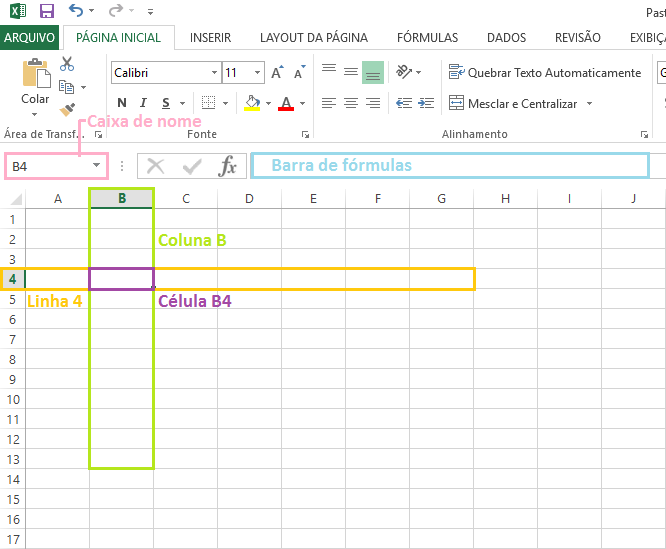
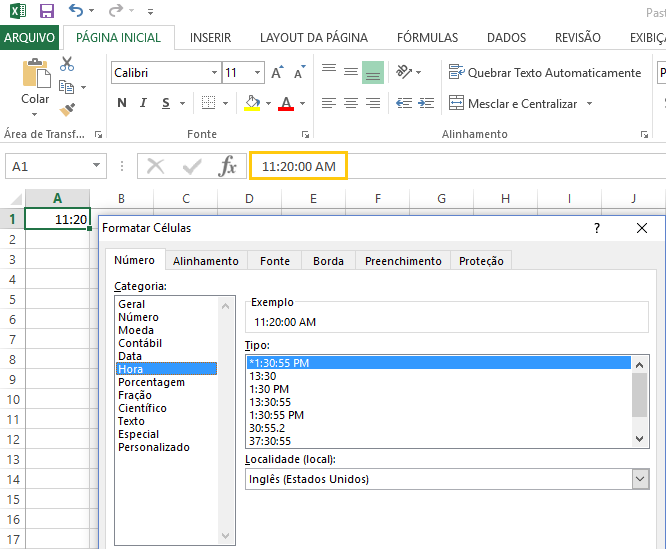
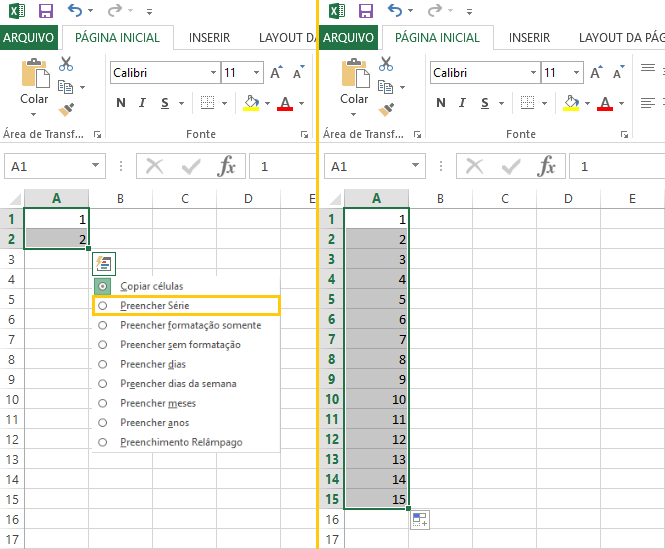
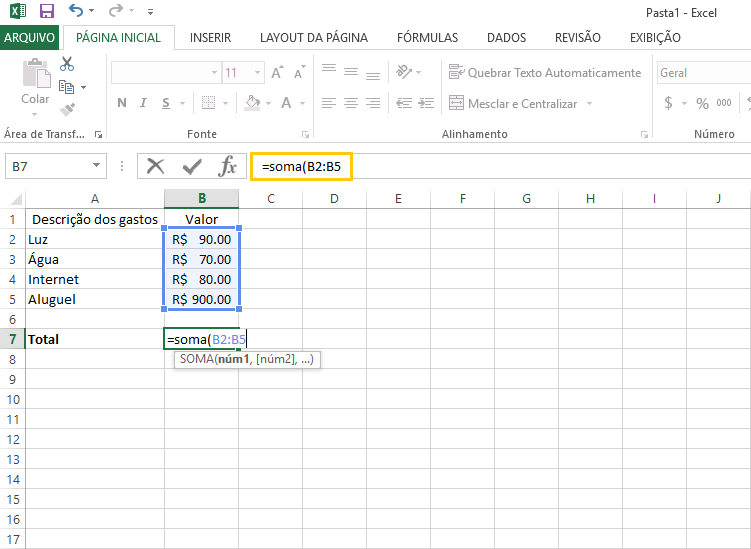
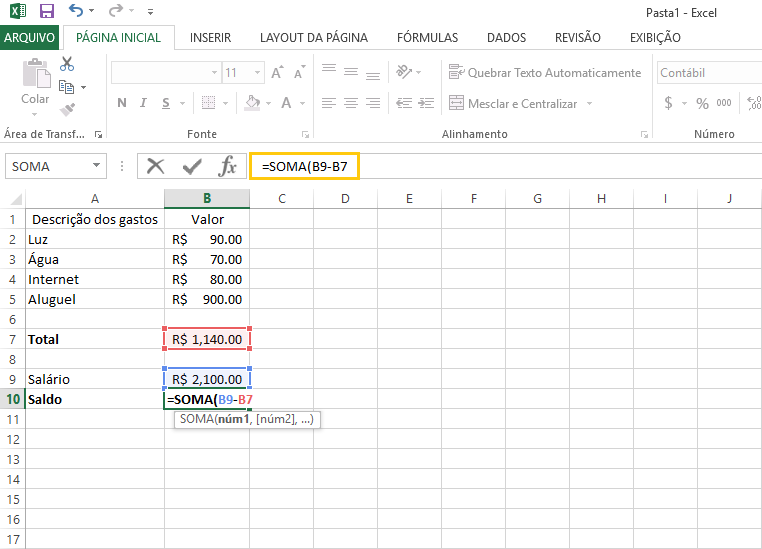
Ótimo muito bem explicado.
Obrigada pela ajuda
muito boa suas informações adorei
Muito bom, obrigado pela ajuda
Amei! Muito bem explicado!
MATERIAL EXCELENTE! PARABÉNS
Muito bom para relembrar conceitos básicos do Excel.
Bom dia, João!
Esperamos ter ajudado você de alguma forma com o nosso artigo. Para não perder o costume, pratique em casa com pequenos exercícios ou simulações.
Valeu!